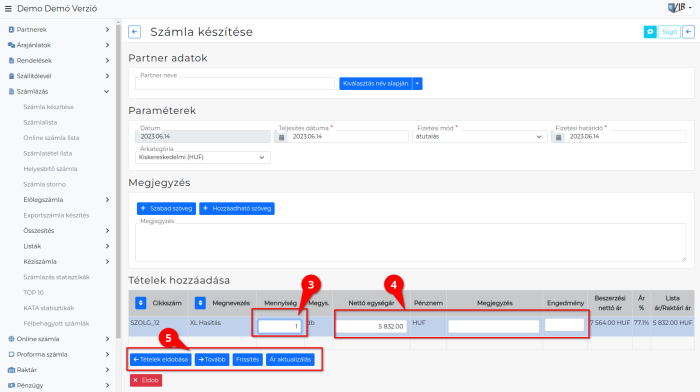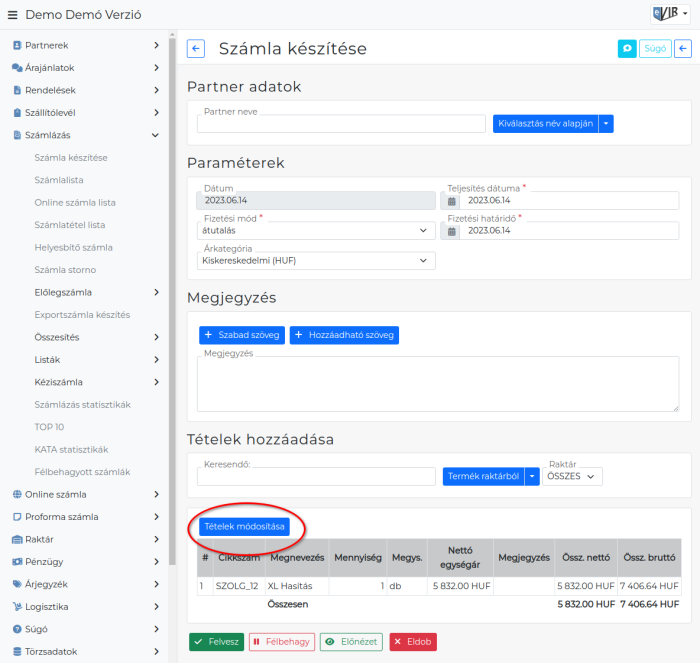evir:bizonylatok:tetelek_hozzaadasa
Tételek
A bizonylathoz tartozó tételsorok, melyek tartalmazzák az értékesített árucikkek tételes adatait:
Cikkszám, Megnevezés, Mennyiség, Mennyiségi egység, Nettó egységár, Össz. nettó ár, Össz. bruttó ár, Pénznem, Gyári szám, Megjegyzés, Engedmény, Ár %.
Egy sor, egy tételnek felel meg a listában.
Tételek hozzáadása
Ezen a területen lehet a tételeket hozzáadni a bizonylatokhoz.
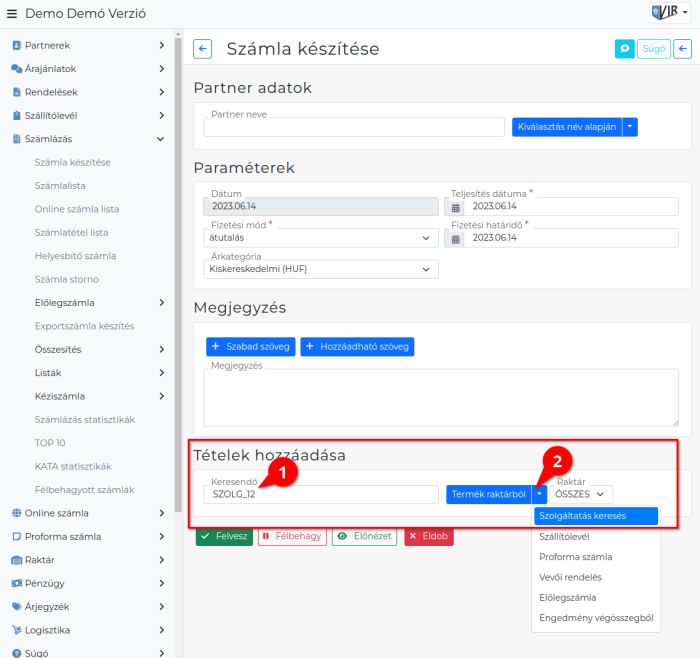
- Keresendő: A mezőbe lehet beírni a például bizonylatra kerülő tétel cikkszámát, megnevezését, megjegyzését vagy ezek részletét, vagy pedig a teljes vonalkódot.
A már hozzáadott tételek darabszámának megváltoztatása a Tételek módosítása gombra kattintva lehetséges!
Speciális karakterek és jelentéseik - A tétellista szűrése a Keresendő mezőbe írt adattal, és a kívánt gomb megnyomásával történhet. Ha nem szűrünk, akkor a teljes listát kapjuk meg.
A gombok például a következők lehetnek:- | Termék raktárból | gomb a Raktár legördülő mezőben kiválasztott raktárban keres a Keresendő mező szűrése szerint. Azaz ezzel a funkcióval lehet raktárkészleten levő terméket a bizonylatra tenni.
- | Termék cikktörzsből | gomb a készletnyilvántartástól függetlenül a teljes cikktörzsből biztosít lehetőséget termék kiválasztására, amennyiben a rendszerbeállításokban engedélyezve van ez a fajta működés.
Az ilyen módon bizonylatra került termékeket a raktári bevételezéskorTermék utólagos bevételezésegombbal kell majd később bevételezni, hogy a nyilvántartás össze tudja kapcsolni a termékeket. Azaz ezzel a funkcióval lehet olyan terméket értékesíteni, ami jelenleg még nincs raktárkészleten, de később meg fog érkezni róla a bizonylat és raktárkészletre lesz vételezve. - | Szolgáltatás keresés | gomb a cikktörzsbe szolgáltatásként rögzített cikkszámok közül biztosít választási lehetőséget.
- | Előlegszámla | gomb a rendszerben szereplő még fel nem használt előlegszámlák közül biztosít választási lehetőséget.
- | Engedmény végösszegből | gombra kattintva a speciális szolgáltatásként rögzített engedmények közül lehet választani.
- | Korábbi … | Korábban kiállított bizonylatok tételeinek hozzáadása.
- | Proforma számla | gomb a még fel nem használt proforma számlák közül biztosít választási lehetőséget.
Alapértelmezetten csak raktárba bevételezett termékeket lehet proformáról számlához adni. A rendszerbeállításokban beállítható, hogy cikktörzsből is lehessen a proforma tételeket számlázni. - | Szállítólevél | gomb a számlázható állapotban levő szállítólevelek között keres. Ha a
Keresendőmező üres, akkor az összes számlázható állapotban levő szállítólevelet felsorolja. - | Vevői rendelés | gomb a teljesíthető állapotban levő vevői rendeléseket mutatja meg. Ha egy konkrét vevői rendelés szám van a
Keresendőmezőben, akkor lehetőséget biztosít a rendszer rész-számlázásra a már teljesíthető tételek esetében akkor is, ha maga a teljes rendelés még nincs teljesíthető állapotban. - | Vonalkód | gombbal a vonalkódokra szűrhetünk.
- A megjelenő találati listából a bizonylatra tenni kívánt tételeknél be kell állítani a Mennyiséget.
- A cikkszámra kattintva a cikk karton oldalt nyitja meg a program a böngésző új ablakában. A kiválasztott cikk partnerhez rögzített egyedi ára, egyedi beszerzési ára és partner engedmény látható.
- Igény esetén módosítani lehet a:
- Nettó egységárat
Amennyiben a kiválasztott partnerhez egyedi ár van rögzítve, akkor a lista ár helyett az egyedi ár jelenik meg.
Szolgáltatás tétel beszerzési ár megadása
A*karakterrel kezdődő szám azEgységármezőben: nettó/bruttó átváltást végez, Speciális karakterek - Engedményt vagy felárat beállítani.
- Igény esetén Megjegyzést írni a tételhez.
- Gyári szám nyilvántartással rendelkező termék esetén a beállított mennyiséggel megegyező mennyiségű gyári szám kiválasztása a felsorolásból.
- Gyáriszám/LOT/Minőségmegőrzési idő adat tételmegjegyzésként való feltüntetése a PDF bizonylatokon bekapcsolható a
Bizonylat beállításokmenüpont alatt. - Haszonkulcs/Árrés oszlop értékesítéshez kapcsolódó bizonylatok készítésekor látható a listában.
A rendszerbeállítások Értékesítés haszonkulcs/árrés területen az Árrés vagy haszonkulcs számítása mezőben kiválasztható. hogy haszonkulcs vagy árrés szerepeljen a listában és az árszorzó mezőkben megadott százalékos értékek alapján bekapcsolható a Haszonkulcs vagy árrés alapján a tétellista sorainak színezése.
- A találati lista alatt elhelyezkedő gombokból a kívánt funkcióval rendelkezőre kattintani, ezek:
- | Tételek eldobása | visszatérés a bizonylathoz a találati lista figyelmen kívül hagyásával.
- | Tovább | a találati listában kiválasztott tételek hozzáadása a bizonylat tételeihez.
- | Maximális mennyiség |' a találati listában szereplő valamennyi termék raktárban levő maximálisan elérhető mennyiségét állítja be (pl. egy raktárba összekészített összes termék egyszerű és gyors számlázása).
- | Frissítés | újratölti a listát.
- | Ár aktualizálása | a találati listában szereplő árak aktualizálása (pl. másik árkategória választása esetén)
- | Szövegek fordítása | idegen nyelvű bizonylat esetében a termékek/szolgáltatások idegen nyelvű megnevezését használja az alapértelmezett helyett.
A rendszerbeállítások menüpont Cikktörzs terület Idegennyelvi megnevezések száma mezőben beállított számú idegennyelvi megnevezés rögzíthető egy cikkhez, amennyiben létezik ilyen megnevezés, akkor a program használni fogja.
- A tétel hozzáadás folyamatának ismétlése mindaddig, ameddig az összes kívánt tétel szerepel a bizonylaton.
Tételek módosítása
A már előkészített tételek a bizonylat rögzítése előtt bármikor módosíthatóak a | Tételek módosítása | gombbal, ahol a mennyiség 0-ra állításával lehet a tételt eltávolítani a bizonylatról.
Speciális karakterek és jelentéseik
A speciális karakterek használatának segítségével lehetőség van tömeges cikkszám vagy vonalkód feltöltésre.
Kapcsolódó oldalak:
evir/bizonylatok/tetelek_hozzaadasa.txt · Utolsó módosítás: szerkesztette: era